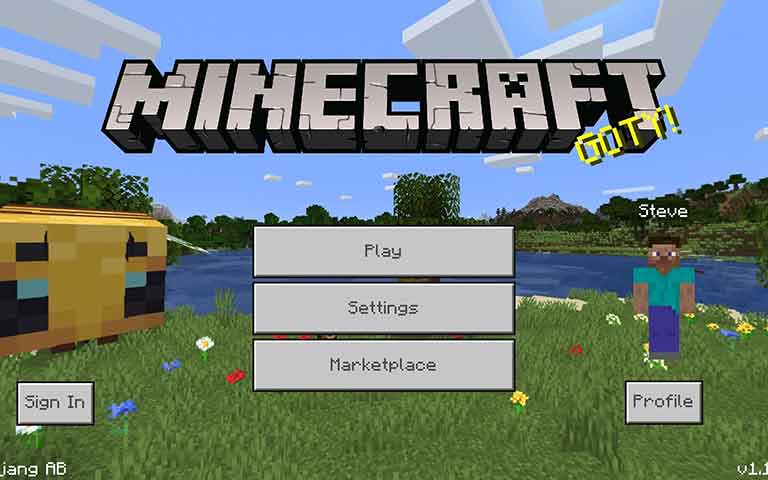Terkadang, Anda mungkin harus mencopot pemasangan game bahkan jika Anda menikmatinya – dan Minecraft tidak terkecuali. Terlepas dari apakah Anda mencoba memperbaiki bug yang membandel atau ingin mengosongkan penyimpanan untuk sementara, kami di sini untuk membantu Anda menjaga keamanan data game Anda selama proses ini.
- Uninstall Minecraft di PC dan instal ulang
- Uninstall dan instal ulang Minecraft PE di HP Android dan iPhone
- Simpan di Konsol Minecraft: Bedrock Uninstall pemasangan dan instal ulang
- Simpan di Konsol Lama Minecraft: Uninstall pemasangan dan instal ulang
- Awal Baru untuk Minecraft Hapus Instalan dan Instal Ulang Lengkap
- Awal Baru untuk Minecraft PE: Hapus Instalan dan Instal Ulang Lengkap
- Pertanyaan yang Sering Diajukan
- Jangan Kehilangan Dunia Anda
Dalam panduan ini, kami akan menjelaskan cara menginstal ulang Minecraft Bedrock dan Java di berbagai perangkat sambil menyimpan simpanan Anda. Selain itu, kami akan memberikan petunjuk untuk instalasi ulang yang bersih dan menjawab beberapa pertanyaan umum terkait dengan mencadangkan data Minecraft Anda.
Uninstall Minecraft di PC dan instal ulang
Mari selami – temukan petunjuk pemasangan ulang Minecraft Bedrock untuk perangkat Anda di bawah ini.
Windows dengan Simpanan
Untuk menghapus Minecraft dari PC Windows sambil menyimpan simpanan Anda dan menginstalnya lagi, ikuti langkah-langkah di bawah ini:
- Sebelum memulai proses penghapusan instalasi, perlu diingat bahwa Anda tidak boleh menghapus Minecraft Launcher.
- Tekan tombol Windows + R secara bersamaan, lalu ketik %appdata% ke jendela yang muncul.
- Tekan Memasukkan kunci atau klik Ok untuk membuka folder Roaming.
- Dari folder Roaming, buka folder .minecraft. Kemudian, klik kanan folder penyimpanan dan pilih Salin dan simpan folder di lokasi aman mana pun di PC Anda.
- Kembali ke folder Roaming dan klik kanan folder .minecraft, lalu pilih Hapus. Ini akan menghapus Minecraft dari PC Anda.
- Untuk menginstal Minecraft lagi, buka Minecraft Launcher. Ini akan memulai proses instalasi.
- Ikuti petunjuk di layar – biasanya, Anda hanya perlu mengklik Next beberapa kali dan masuk dengan akun Minecraft Anda setelah instalasi selesai.
- Salin folder simpanan Anda dari lokasi aman yang dipilih.
- Buka folder .minecraft dari folder Roaming lagi dan tempel folder simpanan Anda di sana.
Mac dengan Disimpan
Petunjuk untuk menginstal ulang Minecraft di komputer Mac sedikit berbeda dari yang untuk Windows – inilah cara melakukannya:
- Sebelum memulai proses penghapusan instalasi, perlu diingat bahwa Anda tidak boleh menghapus Minecraft Launcher.
- Buka app Finder – ikonnya terlihat seperti wajah persegi biru.
- Klik Buka di bagian atas jendela Finder, lalu Buka Folder…
- Ketik ~/Library/Application Support/minecraft ke jendela pencarian dan tekan tombol Enter. Folder .minecraft akan terbuka.
- Klik kanan folder penyimpanan dan pilih Salin dari menu tarik-turun, lalu simpan folder di tempat yang aman, seperti desktop.
- Klik kanan seluruh folder Minecraft dan, pilih Hapus dari opsi, lalu konfirmasi. Ini harus menghapus Minecraft dari PC Anda.
Untuk menginstal ulang Minecraft lagi: - Buka Minecraft Launcher – ini harus memulai proses instalasi.
- Ikuti petunjuk di layar dan tunggu prosesnya selesai, lalu tutup Peluncur.
- Sekarang, salin folder penyimpanan dari lokasi aman Anda.
- Buka folder minecraft lagi dan tempel folder simpanan Anda di sana.
Linux dengan Menyimpan
Untuk menghapus Minecraft dari perangkat Linux, Anda hanya perlu satu skrip. Ikuti langkah-langkah di bawah ini untuk menghapus dan menginstal ulang game:
- Sebelum memulai proses penghapusan instalasi, perlu diingat bahwa Anda tidak boleh menghapus Minecraft Launcher.
- Luncurkan File Manager Anda dan buka folder .minecraft.
- Klik kanan folder penyimpanan dan pilih Salin, lalu simpan ke lokasi aman jauh dari folder “.minecraft”.
- Luncurkan Terminal menggunakan pintasan keyboard Ctrl + Alt + T.
- Ketik rm -vr ~/.minecraft/* ke Terminal, lalu tekan tombol Memasukkan kunci. Jika diperlukan, masukkan kata sandi Anda. Perintah ini harus menghapus semua file Minecraft.
- Untuk menginstal ulang Minecraft, buka Minecraft Launcher – ini akan memulai proses instalasi. Ikuti petunjuk di layar untuk menyelesaikannya.
- Salin folder penyimpanan dari lokasi aman Anda.
- Buka folder .minecraft lagi dan tempel folder simpanan Anda di sana.
Uninstall dan instal ulang Minecraft PE di HP Android dan iPhone
Jika Anda memainkan Minecraft di ponsel, Anda masih dapat menyimpan simpanan saat menginstal ulang game. Di bawah ini, Anda akan menemukan petunjuk terperinci untuk perangkat Android dan iPhone.
IOS dengan Simpanan
Untuk menginstal ulang Minecraft PE di iPhone, ikuti langkah-langkah di bawah ini:
- Instal iExplorer dari situs web resmi. Jika menggunakan PC Windows, Anda juga memerlukan app iTunes.
- Gunakan kabel USB untuk menghubungkan telepon ke komputer.
- Perluas jendela manajemen file ponsel Anda dan navigasikan ke Aplikasi.
- Klik Minecraft PE, lalu Dokumen, Game, dan com.mojang.
- Salin folder MinecraftWorlds dan simpan ke lokasi yang aman jauh dari folder Minecraft utama.
- Di ponsel Anda, ketuk dan tahan ikon aplikasi Minecraft. Setelah mulai bergoyang, ketuk ikon minus dan konfirmasikan tindakan Anda. Ini harus menghapus game.
- Instal ulang Minecraft PE dari AppStore.
- Di PC Anda, buka folder com.mojang lagi dan pindahkan folder MinecraftWorlds kembali.
Android dengan Simpanan
Ikuti panduan di bawah ini untuk menginstal ulang Minecraft PE di perangkat Android Anda:
- Buka aplikasi File Explorer (nama pastinya dapat bervariasi) di ponsel Anda.
- Temukan folder Game, lalu navigasikan ke folder com.mojang.
- Salin folder MinecraftWorlds dan simpan ke lokasi mana pun yang jauh dari folder com.mojang utama.
- Uninstall pemasangan aplikasi Minecraft PE. Ketuk dan tahan ikon Minecraft dan seret ke sudut kanan atas layar Anda ke opsi Uninstall, lalu konfirmasi (untuk ponsel Android yang lebih baru). Jika metode ini tidak berfungsi di perangkat Anda, lakukan ini melalui aplikasi Pengaturan.
- Instal ulang Minecraft PE dari Google Play Store.
- Buka folder com.mojang dari File Explorer lagi dan pindahkan folder MinecraftWorlds kembali.
Simpan di Konsol Minecraft: Bedrock Uninstall pemasangan dan instal ulang
Menjaga keamanan data Minecraft Anda selama instalasi ulang jauh lebih mudah di konsol daripada di komputer. Baca terus untuk menemukan petunjuk untuk model konsol tertentu.
PS4 dengan Simpanan
PS4 secara otomatis menyimpan data Minecraft Anda ke penyimpanan cloud, jadi Anda tidak perlu mengambil langkah apa pun untuk mencadangkan dunia Anda. Ikuti langkah-langkah di bawah ini untuk menginstal ulang game:
- Dari menu konsol utama, buka Menu Game.
- Temukan Minecraft Bedrock, lalu tekan tombol Opsi pada pengontrol Anda – tombol oval kecil di sebelah kanan touchpad.
- Pilih Hapus. Minecraft akan dihapus, tetapi bukan simpanan Anda – mereka disimpan di lokasi yang berbeda. Pilih Tidak saat ditanya apakah Anda ingin menghapus data tersimpan aplikasi.
- Masuk ke akun PlayStation Store Anda dan navigasikan ke Perpustakaan Anda.
- Temukan Minecraft Bedrock di Perpustakaan dan klik Unduh – Anda harus dapat menginstalnya tanpa membayar. Kemudian, ikuti petunjuk instalasi PS4 yang biasa.
- Setelah diinstal, simpanan Anda akan muncul di game secara otomatis.
Xbox One dengan Simpanan
Jika Anda terdaftar di Xbox Live, data Minecraft Anda disimpan di cloud. Berikut cara menginstal ulang game:
- Jalankan Xbox Anda dan tekan tombol Xbox pada pengontrol Anda.
- Navigasikan ke Game dan Aplikasi Saya, lalu temukan Minecraft.
- Tekan tombol Menu (Start) pada pengontrol Anda.
- Dari menu, pilih Uninstall pemasangan. Simpanan Anda harus tetap berada di penyimpanan cloud jika Anda menggunakan Xbox Live.
- Kembali ke menu utama, lalu ke Game dan Aplikasi Saya.
- Arahkan ke Perpustakaan Lengkap, lalu ke Semua Game yang Dimiliki. Minecraft masih harus disimpan di folder ini – sorot judul game dan pilih Instal. Game harus diinstal dengan semua simpanan Anda.
Nintendo Switch dengan Simpanan
Di Nintendo Switch, Anda harus mencadangkan data secara manual terlebih dahulu. Untuk melakukannya dan menginstal ulang game, ikuti langkah-langkah di bawah ini:
- Di menu utama, sorot Minecraft, lalu tekan tombol + pada Switch Anda untuk membuka Pengaturan game.
- Dari bilah sisi kiri, pilih Simpan Data Cloud, lalu pilih pengguna dan konfirmasi tindakan Anda.
- Dari bilah sisi kiri, pilih Kelola Perangkat Lunak, lalu Hapus Perangkat Lunak, dan konfirmasi untuk menghapus instalan Minecraft.
- Kembali ke menu utama dan buka Nintendo Shop – ikon tas belanja kuning di bagian bawah layar.
- Klik ikon profil Anda, lalu pilih Unduh Ulang untuk melihat game yang sudah Anda miliki.
- Klik ikon awan di sebelah Minecraft dan tunggu hingga diinstal. Simpanan Anda akan dipulihkan secara otomatis.
Simpan di Konsol Lama Minecraft: Uninstall pemasangan dan instal ulang
Tentu saja, Anda juga dapat menginstal ulang Minecraft di konsol lama, seperti PS3 dan Xbox 360. Baca terus untuk mengetahui cara melakukannya.
PS3 dengan Simpanan
Menginstal ulang Minecraft di PS3 tidak berbeda dengan menginstalnya kembali di PS4. Namun, Anda tidak dapat mentransfer data Minecraft Anda dari versi PS yang lebih lama ke PS4 atau PS5. Untuk menginstal ulang game di konsol yang sama, ikuti langkah-langkah di bawah ini:
- Dari menu konsol utama, buka Menu Game.
- Temukan Minecraft Bedrock, lalu tekan tombol Opsi pada pengontrol Anda – tombol oval kecil di sebelah kanan touchpad.
- Pilih Hapus. Minecraft akan dihapus, tetapi bukan simpanan Anda – mereka disimpan di lokasi yang berbeda. Pilih Tidak saat ditanya apakah Anda ingin menghapus data tersimpan aplikasi.
- Masuk ke akun PlayStation Store Anda dan navigasikan ke Perpustakaan Anda.
- Temukan Minecraft Bedrock di Perpustakaan dan klik Unduh – Anda harus dapat menginstalnya tanpa membayar. Kemudian, ikuti petunjuk instalasi PS3 yang biasa.
- Setelah diinstal, simpanan Anda akan muncul di game secara otomatis.
PS Vita dengan Simpanan
Sama seperti PS3, Anda tidak dapat mentransfer data Minecraft dari PS Vita ke PS4, tetapi Anda dapat menyimpan data Anda jika Anda menginstal ulang game di perangkat yang sama. Berikut cara melakukannya:
- Dari menu utama, buka Pengelola Konten, lalu pindah ke Penyimpanan Online.
- Pilih PS Vita System -> Online Storage.
- Tandai kotak centang di samping Minecraft Legacy dan ketuk Salin.
- Kembali ke menu utama dan temukan ikon Minecraft. Ketuk dan tahan selama beberapa detik. Setelah mulai bergoyang, ketuk ikon tiga titik di sebelahnya.
- Pilih Hapus dan konfirmasi.
- Dari menu utama, buka PS Store dan ketuk ikon tiga titik di sudut layar Anda. Kemudian, pilih Unduh Daftar.
- Temukan Minecraft dan ketuk Unduh. Anda harus dapat menginstalnya secara gratis.
- Navigasikan kembali ke Penyimpanan Online dan pilih Penyimpanan Online -> Sistem PS Vita.
- Tandai kotak centang di samping Minecraft Legacy dan ketuk Salin.
Xbox 360 dengan Simpanan
Petunjuk untuk menginstal ulang konten di Xbox 360 persis sama dengan yang untuk Xbox One.
Awal Baru untuk Minecraft Hapus Instalan dan Instal Ulang Lengkap
Jika Anda ingin menghapus data Minecraft Anda secara permanen, baca bagian ini untuk mengetahui cara melakukannya di perangkat Anda.
Windows
Untuk menghapus semua data Minecraft dari PC Windows Anda, ikuti langkah-langkah di bawah ini:
- Sebelum memulai proses penghapusan instalasi, perlu diingat bahwa Anda tidak boleh menghapus Minecraft Launcher.
- Tekan tombol Win + R secara bersamaan, lalu ketik %appdata% ke jendela yang muncul.
- Tekan Memasukkan kunci atau klik Ok untuk membuka folder Roaming.
- Dari folder Roaming, klik kanan folder .minecraft.
- Pilih Hapus. Ini akan menghapus Minecraft dari PC Anda, termasuk simpanan Anda.
- Buka Minecraft Launcher. Ini akan memulai proses instalasi.
- Ikuti petunjuk di layar – biasanya, Anda hanya perlu mengklik Next beberapa kali dan masuk dengan akun Minecraft Anda setelah instalasi selesai.
MacOS
Anda dapat dengan mudah menghapus semua file Minecraft Anda dari Mac Anda – inilah cara melakukannya:
- Sebelum memulai proses penghapusan instalasi, perlu diingat bahwa Anda tidak boleh menghapus Minecraft Launcher.
- Buka app Finder – ikonnya terlihat seperti wajah persegi biru.
- Klik Buka di bagian atas jendela Finder, lalu Buka Folder…
- Ketik ~/Library/Application Support/minecraft ke jendela pencarian dan tekan tombol Enter. Folder .minecraft akan terbuka.
- Klik kanan seluruh folder .minecraft dan pilih Hapus dari opsi, lalu konfirmasi. Ini akan menghapus Minecraft dari Mac Anda, termasuk simpanan Anda.
- Buka Minecraft Launcher – ini harus memulai proses instalasi.
- Ikuti petunjuk di layar dan tunggu prosesnya selesai.
Linux
Menghapus file Minecraft Anda dari perangkat Linux hanya memerlukan empat langkah – temukan di bawah ini:
- Sebelum memulai proses penghapusan instalasi, perlu diingat bahwa Anda tidak boleh menghapus Minecraft Launcher.
- Luncurkan Terminal menggunakan pintasan keyboard Ctrl + Alt + T.
- Ketik rm -vr ~/.minecraft/* ke Terminal, lalu tekan tombol Memasukkan kunci. Jika diperlukan, masukkan kata sandi Anda. Perintah ini harus menghapus semua file Minecraft Anda, termasuk simpanan Anda.
- Buka Minecraft Launcher – ini harus memulai proses instalasi. Ikuti petunjuk di layar untuk menyelesaikannya.
Awal Baru untuk Minecraft PE: Hapus Instalan dan Instal Ulang Lengkap
Temukan petunjuk untuk mencopot pemasangan Minecraft PE secara permanen dari ponsel Anda di bawah ini.
Android
Untuk menghapus semua file Minecraft Anda dari ponsel Android, lakukan hal berikut:
- Ketuk dan tahan ikon Minecraft dan seret ke sudut kanan atas layar Anda ke opsi Uninstall, lalu konfirmasi (untuk ponsel Android yang lebih baru). Jika metode ini tidak berfungsi di perangkat Anda, lakukan ini melalui aplikasi Pengaturan. Ini harus menghapus Minecraft tanpa menyimpan data Anda.
- Instal ulang Minecraft PE dari Google Play Store.
Ios
Untuk menghapus Minecraft tanpa menyimpan data Anda dari iPhone, ikuti dua langkah sederhana di bawah ini:
- Di ponsel Anda, ketuk dan tahan ikon aplikasi Minecraft. Setelah mulai bergoyang, ketuk ikon minus dan konfirmasikan tindakan Anda. Ini harus menghapus game tanpa menyimpan data Anda.
- Instal ulang Minecraft PE dari AppStore.
Pertanyaan yang Sering Diajukan
Baca bagian ini untuk mengetahui lebih lanjut tentang menginstal ulang Minecraft.
Di Mana Folder Simpan Saya sehingga Saya Dapat Mencadangkan Data Minecraft Saya? Saya tidak dapat menemukannya.
Tergantung pada perangkat Anda, folder penyimpanan Minecraft dapat ditemukan di lokasi yang berbeda. Di PlayStation dan Xbox, data Anda disimpan ke cloud secara otomatis, sementara di PS Vita, Anda harus mencadangkannya melalui Pengaturan. Anda tidak perlu mencari folder simpanan, meskipun – setelah Anda menginstal ulang game, data Anda akan dipulihkan secara otomatis.
Ikuti petunjuk yang ditunjukkan di atas untuk menemukan folder penyimpanan Minecraft di perangkat Anda.
Jika saya hanya menginstal ulang Minecraft, apakah itu akan menghapus data tersimpan saya?
Ya – jika kamu tidak mencadangkan data sebelum mencopot pemasangan game, simpananmu akan hilang. Ini berkaitan dengan semua perangkat selain konsol PlayStation dan Xbox. Untuk menghapus data Minecraft sepenuhnya dari PS4, pilih “Ya” ketika ditanya apakah Anda ingin menghapus data yang disimpan aplikasi. Anda tidak dapat menghapus data secara permanen dari penyimpanan cloud Xbox Live, tetapi penyimpanan cloud tidak akan tersedia jika Anda tidak mendaftar ke Xbox Live.
Jangan Kehilangan Dunia Anda
Setiap pemain Minecraft tahu betapa frustrasinya kehilangan dunia yang telah Anda bangun begitu lama! Untungnya, sekarang setelah Anda tahu cara menginstal ulang Minecraft dengan benar, Anda dapat yakin bahwa simpanan Anda tidak akan dihapus. Jika Anda memainkan Minecraft di komputer atau ponsel, Anda mungkin ingin mencadangkan data game Anda terlebih dahulu, bahkan jika Anda tidak berencana untuk menginstal ulang Minecraft di masa mendatang. Gunakan memory stick, perangkat lain, atau penyimpanan cloud – ini akan membantu menyelamatkan dunia Anda jika terjadi kesalahan dengan perangkat Anda.
Bagaimana Anda lebih suka mencadangkan data game Anda? Bagikan pengalaman Anda di bagian komentar di bawah.